Almeza MultiSet是一款用來快速批量安裝軟件的程序安裝工具,可以讓你電腦自動安裝程序的軟件。每次重裝系統總是要安裝一大堆的常用軟件,此時我們就可以使用Almeza MultiSet來快速批量安裝,省去了很多麻煩,有需要批量安裝程序的用戶不要錯過了哦!
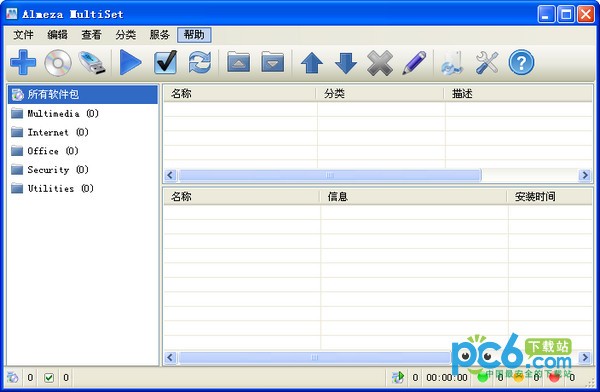
Almeza MultiSet使用方法
第一步:設置中文顯示模式
安裝軟件時,應該安裝于非系統分區之中,以防重新安裝系統后,軟件失效;
安裝完成后打開軟件需要設置一下中文:依次單擊“Service→options”,然后單擊“Select the language of the program interface”下拉列表,從中選擇“Chinese”,最后“OK”即可。
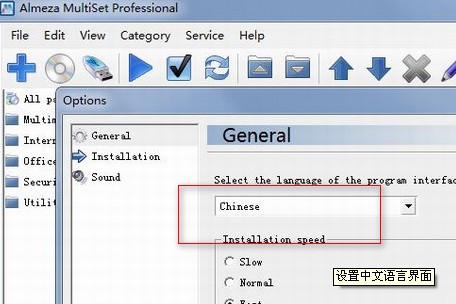
第二步:復制軟件安裝過程
我們以復制“格式工廠”這款軟件的安裝過程為例。
單擊“添加軟件包”按鈕,彈出設置窗口,在“名稱”中輸入“格式工廠”,“可執行文件”中指定軟件的安裝文件,并勾選“進度完成后停止錄制”,然后單擊“確定”,這時,會出現程序的錄制界面和程序安裝向導,跟平時安裝軟件一樣,一步步安裝程序,安裝完成后,自動停止錄制,返回到軟件主界面,可以從列表中看到錄制的軟件名稱。
說明:錄制前,應該關閉殺毒軟件、防火墻等,錄制過程中,除了輸入序列號、用戶名或點擊“下一步”等必需的操作外,應該避免與安裝無關的任何操作。
第三步:粘貼安裝過程
重裝系統后,再次安裝格式工廠這款軟件時,打開Almeza軟件,從列表中勾選格式工廠,然后單擊“安裝選擇的軟件包”,即可自動完成軟件的安裝,不必人工干預。
Almeza MultiSet特點
1.點擊鼠標,理智地按住功能鍵,別著急。這必須多集ms記得你的個人行為。
2.如果你插進長申請注冊鍵或選擇總體目標文件夾名稱最先將聚焦點設置到編寫字段名,隨后按“終斷”鍵。
3.客戶一般出示以開啟“自訴”文檔(TXT,HTML)和應用軟件自身在安裝過程完畢。盡量撤消啟用這種選擇項!
4.程序安裝將逐漸視頻錄制的第一個鼠標點擊或功能鍵,而且將根據點擊“終止”按鍵,在操作面板中終止。
5.在逐漸安裝過程以前,請保證您有管理人員的管理權限。
6.假如你想選擇一個彈出式菜單欄,自始至終選擇父項,隨后必須的新項目。比如,假如你想要的書寫板設置出現,選擇“查詢”,隨后選擇“設置”。假如你在第一次選擇“協助”,隨后把鼠標光標挪動到“查詢”,隨后點擊“設置”,會出現自動安裝過程中出現不正確。
7.電腦鼠標挪動和鼠標中鍵會議后點擊電腦鼠標僅紀錄。比如,假如你想拖拽對話框到顯示屏上的另一個地區,點一下對話框欄上的第一個,隨后將它拖至一切你想要的。




 360解壓縮軟件2023
360解壓縮軟件2023 看圖王2345下載|2345看圖王電腦版 v10.9官方免費版
看圖王2345下載|2345看圖王電腦版 v10.9官方免費版 WPS Office 2019免費辦公軟件
WPS Office 2019免費辦公軟件 QQ瀏覽器2023 v11.5綠色版精簡版(去廣告純凈版)
QQ瀏覽器2023 v11.5綠色版精簡版(去廣告純凈版) 下載酷我音樂盒2023
下載酷我音樂盒2023 酷狗音樂播放器|酷狗音樂下載安裝 V2023官方版
酷狗音樂播放器|酷狗音樂下載安裝 V2023官方版 360驅動大師離線版|360驅動大師網卡版官方下載 v2023
360驅動大師離線版|360驅動大師網卡版官方下載 v2023 【360極速瀏覽器】 360瀏覽器極速版(360急速瀏覽器) V2023正式版
【360極速瀏覽器】 360瀏覽器極速版(360急速瀏覽器) V2023正式版 【360瀏覽器】360安全瀏覽器下載 官方免費版2023 v14.1.1012.0
【360瀏覽器】360安全瀏覽器下載 官方免費版2023 v14.1.1012.0 【優酷下載】優酷播放器_優酷客戶端 2019官方最新版
【優酷下載】優酷播放器_優酷客戶端 2019官方最新版 騰訊視頻播放器2023官方版
騰訊視頻播放器2023官方版 【下載愛奇藝播放器】愛奇藝視頻播放器電腦版 2022官方版
【下載愛奇藝播放器】愛奇藝視頻播放器電腦版 2022官方版 2345加速瀏覽器(安全版) V10.27.0官方最新版
2345加速瀏覽器(安全版) V10.27.0官方最新版 【QQ電腦管家】騰訊電腦管家官方最新版 2024
【QQ電腦管家】騰訊電腦管家官方最新版 2024 360安全衛士下載【360衛士官方最新版】2023_v14.0
360安全衛士下載【360衛士官方最新版】2023_v14.0